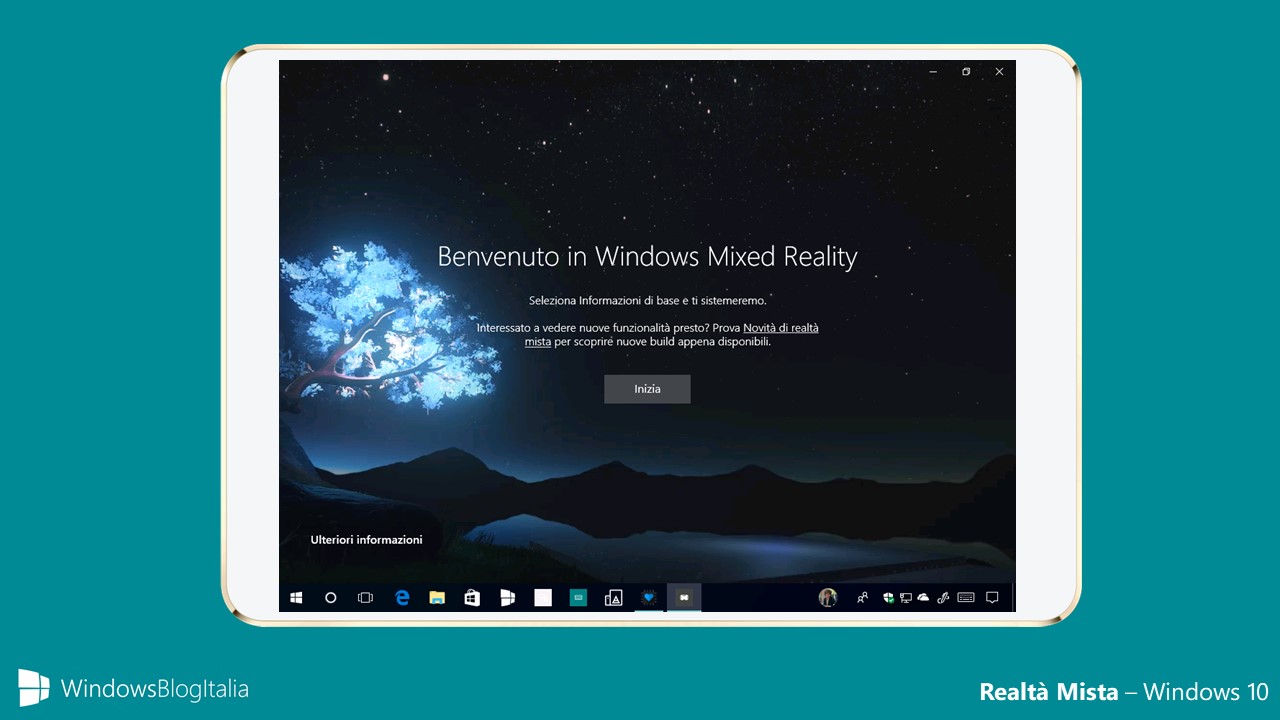
Con Windows 10 Creators Update, Microsoft ha iniziato a introdurre la Realtà Mista anche su PC e tablet, con l’arrivo degli appositi visori dei partner OEM che offriranno un’esperienza simile a quella di Microsoft HoloLens. Se non foste interessati e non vi bastasse la guida per attivare, disattivare e provare la Realtà Mista di Windows 10 Creators Update, è possibile disinstallare la Realtà Mista del tutto dal vostro PC.
ATTENZIONE | Questa modifica è consigliata ad un utente esperto nella gestione del registro di sistema. La redazione non si assume nessuna responsabilità per eventuali danni provocati da questa guida.
Disinstallare Realtà Mista
Per disinstallare la Realtà Mista di Windows 10:
- Digitate nel box di ricerca di Cortana regedit (o in alternativa Editor del Registro di sistema).
- Alla richiesta di Controllo dell’account utente cliccate Sì.
- Recatevi in HKEY_CURRENT_USER \ Software \ Microsoft \ Windows \ CurrentVersion \ Holographic e rimuovete la chiave FirstRunSucceeded.
- Recatevi in HKEY_CURRENT_USER \ Software \ Microsoft \ Windows \ CurrentVersion \ Holographic \ SpeechAndAudio e rimuovete le chiavi PreferDesktopSpeaker e PreferDesktopMic.
- Recatevi in HKEY_CURRENT_USER \ Software \ Microsoft \ Speech_OneCore \ Settings \ Holographic e rimuovete la chiave DisableSpeechInput.
- Recatevi in HKEY_LOCAL_MACHINE \ Software \ Microsoft \ Windows \ CurrentVersion \ PerceptionSimulationExtensions e rimuovete le chiavi DeviceId e Mode.
- Chiudete l’Editor del Registro di sistema e aprite Esplora file.
- Recatevi in C: \ Users \ {nome_account} \ AppData \ Local \ Packages \ Microsoft.Windows.HolographicFirstRun _cw5n1h2txyewy \ LocalState e cancellate il file RoomBounds.json.
- Recatevi in C: \ ProgramData \ WindowsHolographicDevices \ SpatialStore ed eliminate il contenuto della cartella SpatialStore.
- Digitate nel box di ricerca di Cortana e avviate PowerShell (o in alternativa Windows PowerShell).
- Digitate il seguente comando e premete il tasto Invio: Dism /online /Remove-Capability /CapabilityName:copied Capability Identity
- Attendete il completamento dell’operazione e riavviate il PC/tablet Windows 10.
NOTA | In base alla versione di Windows 10 e in base alla lingua utilizzata da Windows Mixed Reality, alcune chiavi di registro oppure alcune cartelle potrebbero non essere presenti nel computer.
Al termine del riavvio, tutti i file relativi alla Realtà Mista saranno stati disinstallati dal PC/tablet Windows 10. Trovate utile il supporto della Realtà Mista o preferite liberarvene? Fatecelo sapere nei commenti.
Articolo di Windows Blog Italia
Fonte | Winaero












